Win10怎么批量建立文件夹 如何用批处理建文件夹
1、首先我们在电脑上打开Excel应用,然后分别在A1输入MD,在B1输入要建立的文件夹名称
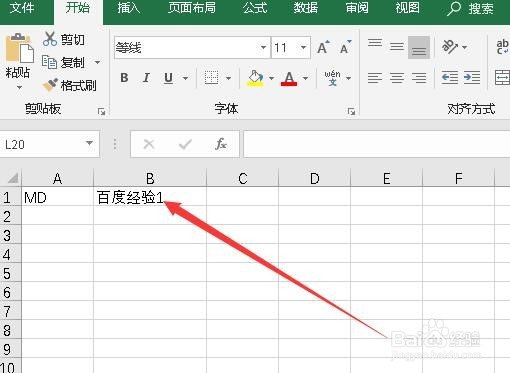
2、接下来通过拖拽的方式,快速填充下面的要建立的文件夹名称
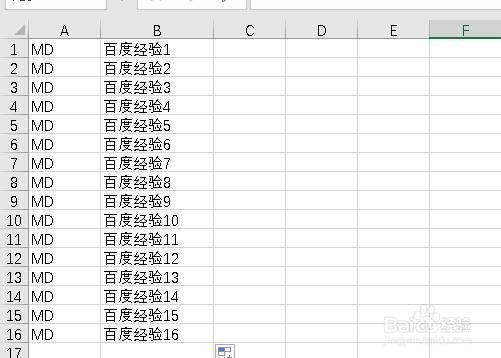
3、接着在C1中输入A1&B1,然后按下回车后就会在C1中输入MD文件夹名称了,比如我们例子中的MD百度经验1,同样的方法,我们可以使用快速填充来填充下面的单元格
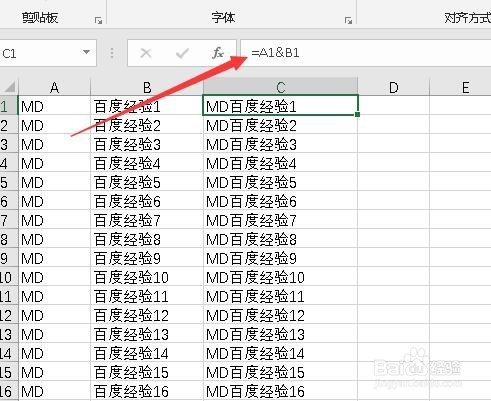
4、我们复制C列单元格中的内容,然后把其复制到一个新建的文本文档中。

5、接着点击文本文档中的“编辑”菜单,在弹出的下拉菜单中点击“替换”菜单项。
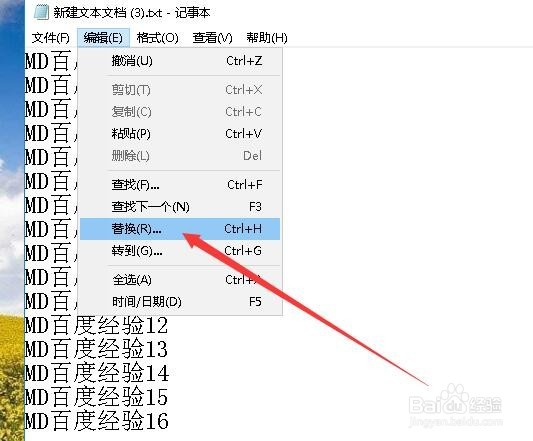
6、接下来在弹出的替换窗口中,在查找内容文本框中输入MD,然后在替换为文本框中输入MD 空格,最后点击全部替换按钮即可。
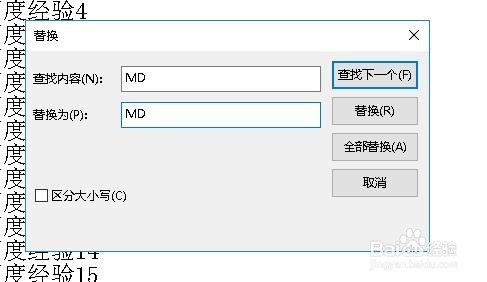
7、这时可以看到文本文档中MD与文件夹间已增加了空格了。按下来点击文本文档中的“文件”菜单。
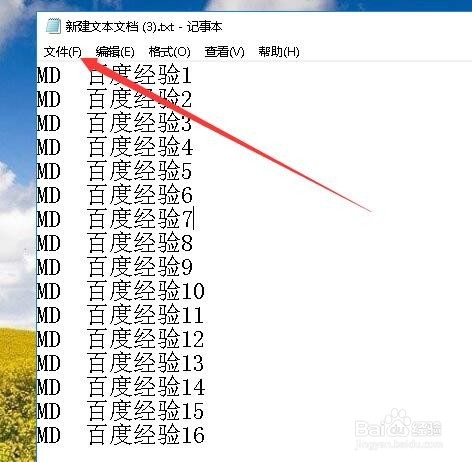
8、在弹出的文件下拉菜单中点击“另存为”菜单项。
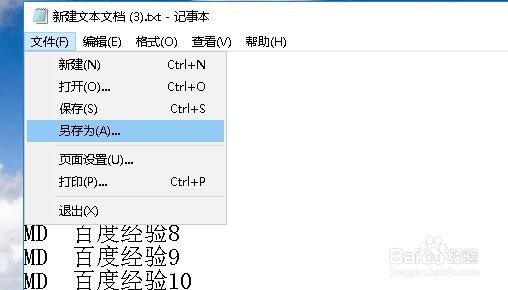
9、接下来在另存为窗口中,文件名我们设置为“批量文件夹.bat”,一定要设置为.bat的后缀名,最后点击确定按钮。
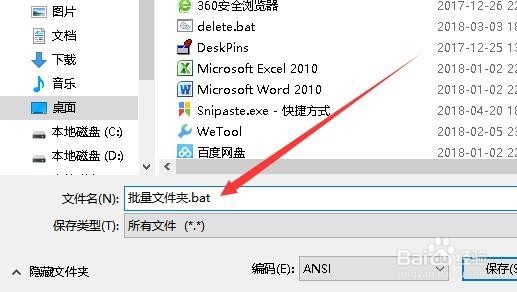
10、这时我们可以看到新建的批处理文件了,右键点击该文件,然后在弹出菜单中选择“以管理员身份运行”菜单项即可。这样就会在该文件所在的文件夹自动批量建立多个文件夹了。
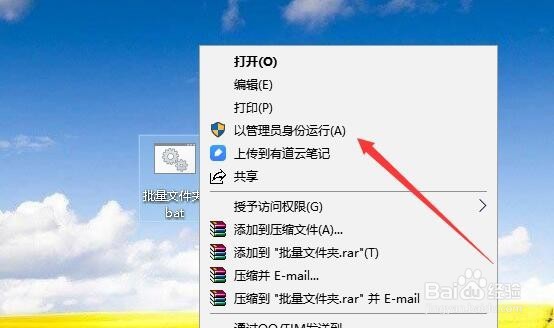
声明:本网站引用、摘录或转载内容仅供网站访问者交流或参考,不代表本站立场,如存在版权或非法内容,请联系站长删除,联系邮箱:site.kefu@qq.com。
阅读量:159
阅读量:189
阅读量:147
阅读量:152
阅读量:166